ネトセツでは個別で相談を無料で受け付けています。
記事を読んでも悩みが解決できない場合、ネット通信・回線を良いもの&費用を安くしたい場合など、どこに相談したらいいか迷っている方は直接ネトセツへ気軽にご相談ください。
公式LINEから相談 ▶ LINE@
SNSから相談 ▶ X(旧Twitter)DMにて
問い合わせが多くて返信が遅くなる場合もありますが、その時はごめんなさい。
記事を読んでも悩みが解決できない場合、ネット通信・回線を良いもの&費用を安くしたい場合など、どこに相談したらいいか迷っている方は直接ネトセツへ気軽にご相談ください。
公式LINEから相談 ▶ LINE@
SNSから相談 ▶ X(旧Twitter)DMにて
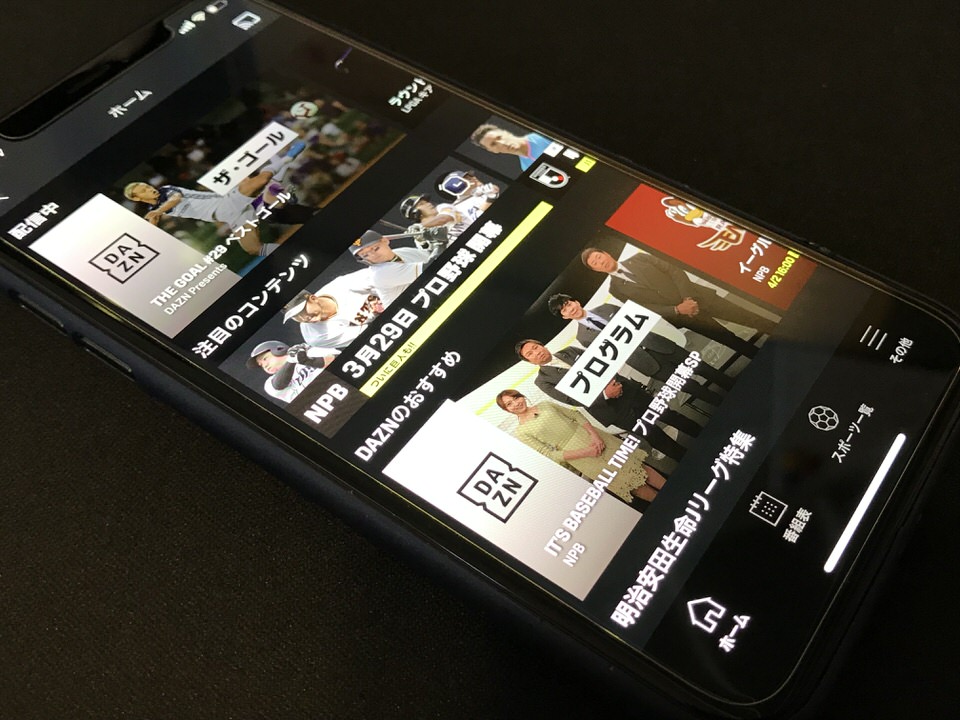
iPhoneで支払い登録しているDAZN(ダゾーン)の解約・退会方法について画像つきで解説します。
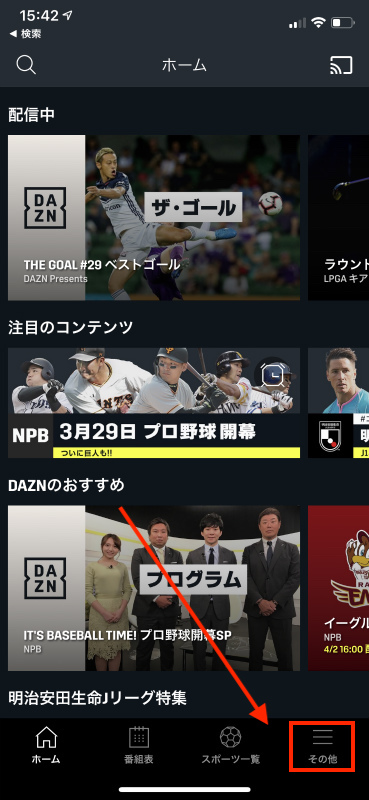
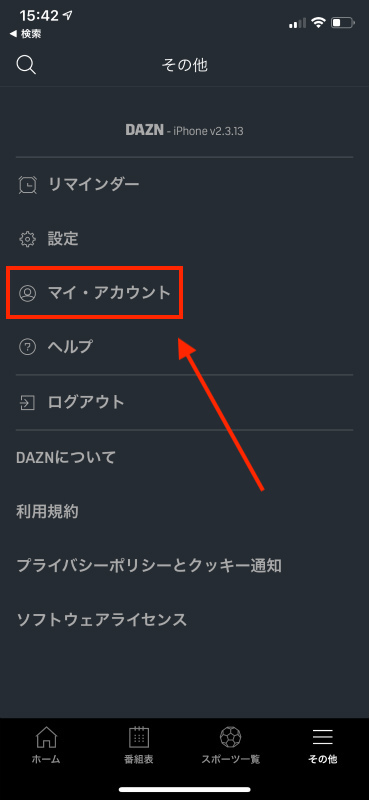
その他項目の中にあるマイ・アカウントを選択
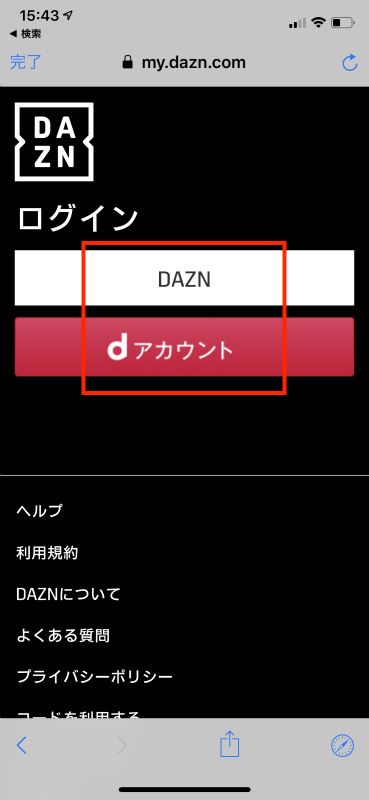
DAZNアカウントもしくはdアカウントどちらかをタップします。※dアカウントで登録した覚えがあるか方はdアカウント。
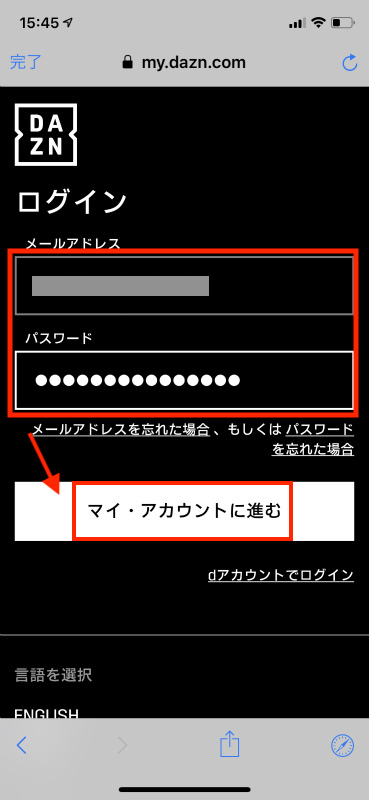
次にログイン画面が表示されるので、ID(メールアドレス)とパスワードを入力して「マイ・アカウント」へ進むのボタンをタップします。
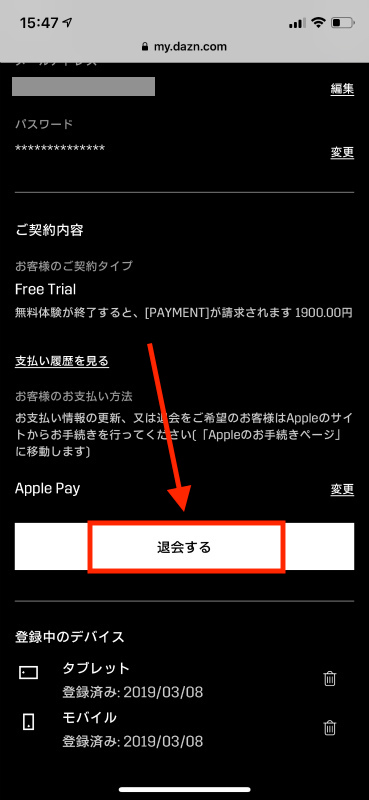
下へスクロールすると「退会する」というボタンが表示されるのでそのボタンをタップします。
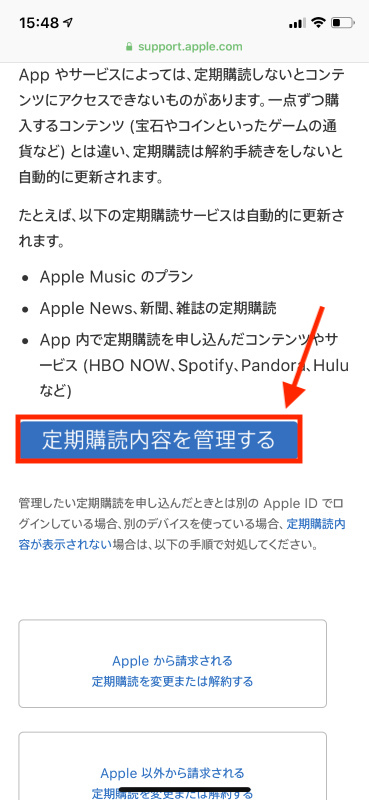
Appleのページが表示され下へスクロールすると「定期購読内容を管理する」のボタンが表示されるのでタップします。
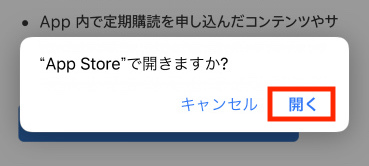
するとApp Storeで開きますか?と表示されるので「開く」をタップします。
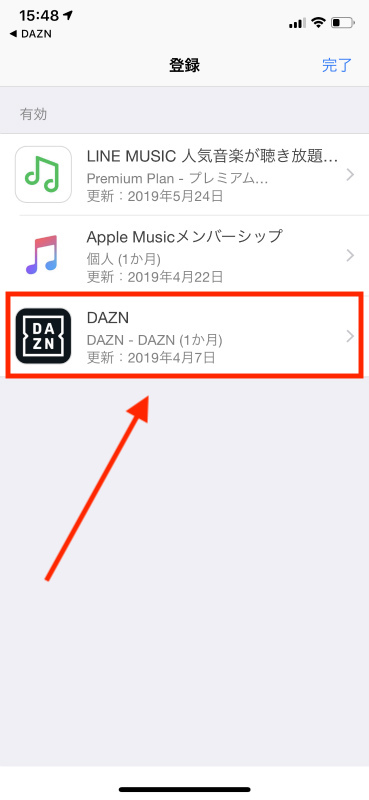
現在定期契約しているアプリ一覧が表示されるので、その中にある「DAZN」をタップします。
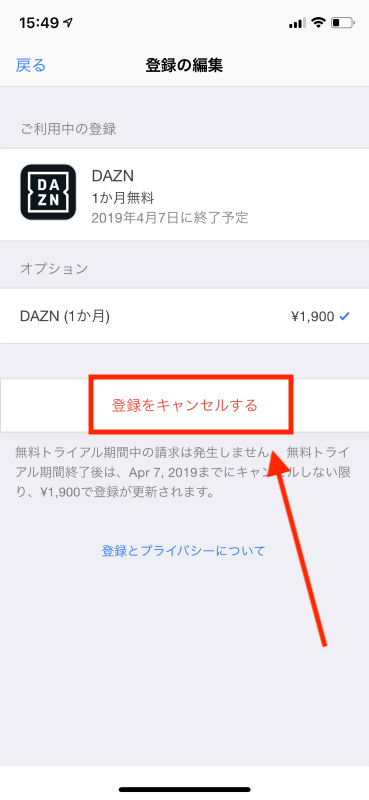
登録の編集画面で「登録をキャンセルする」をタップします。
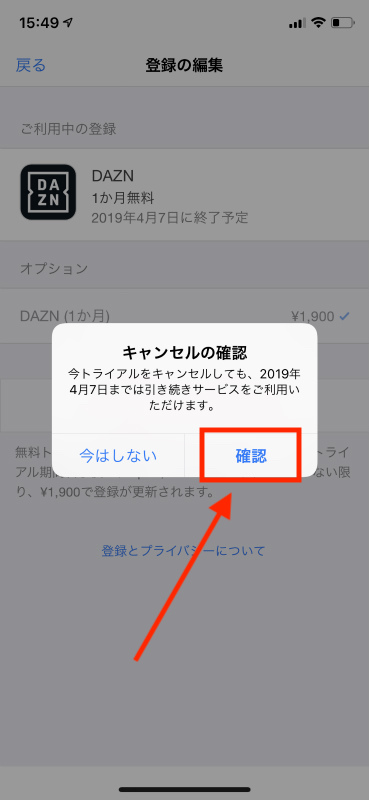
キャンセルの確認画面が表示されるので「確認」をタップしてください。
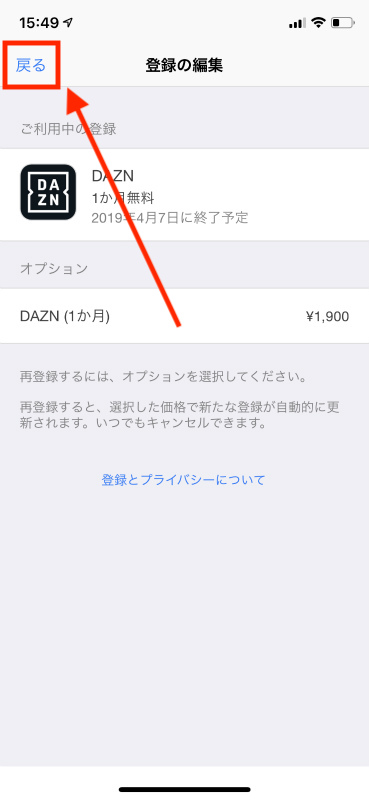
確認ボタンを押して登録の編集ページから「登録をキャンセルする」という項目が消えたら解約処理は完了です。念の為左上にある「戻る」をタップしてください。
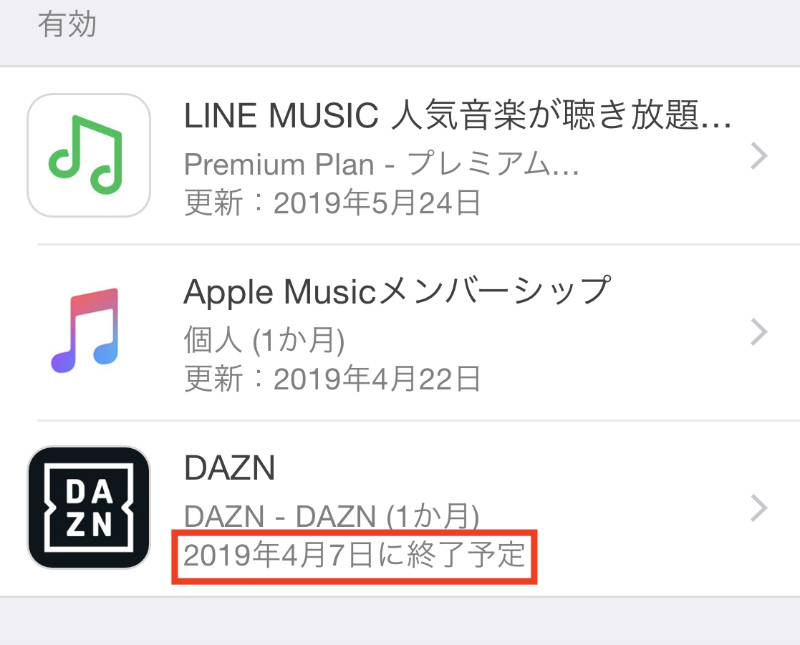
するとDAZNアプリ側に「○○○○年○月○に終了予定」と表示されていればその日付で終了となり翌月以降の支払いはなくなります。
これでDAZNの退会処理は完了となります。
DAZNアプリを開かないで退会する場合は以下の流れで退会処理ができます。
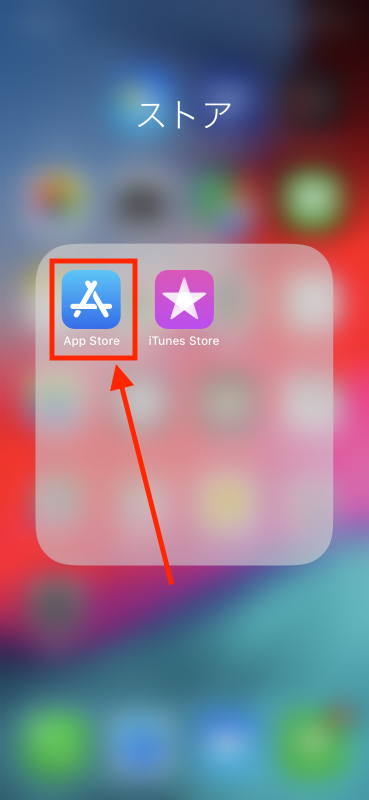
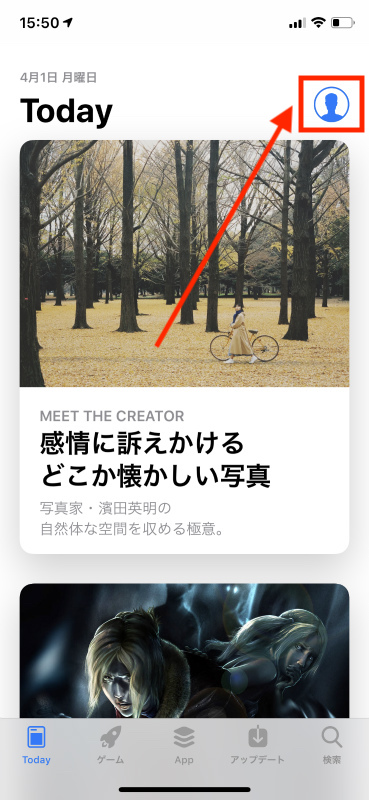
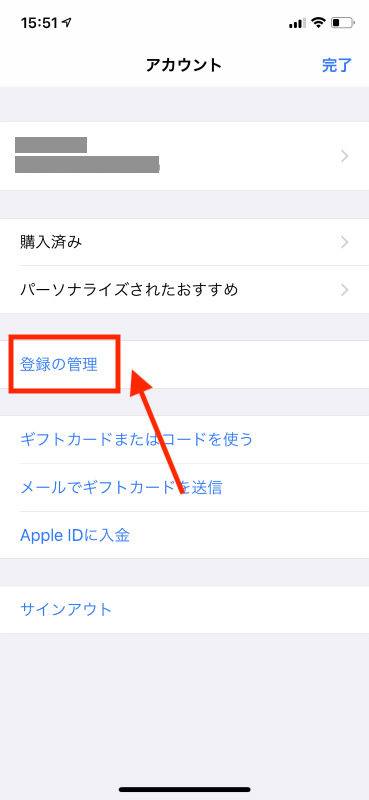
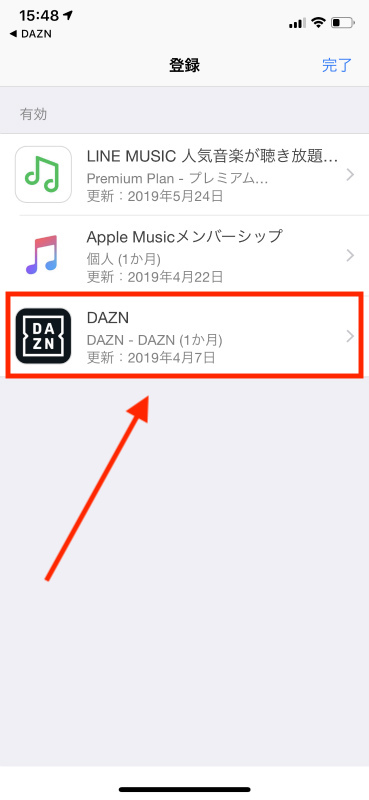
現在定期契約しているアプリ一覧が表示されるので、その中にある「DAZN」をタップします。
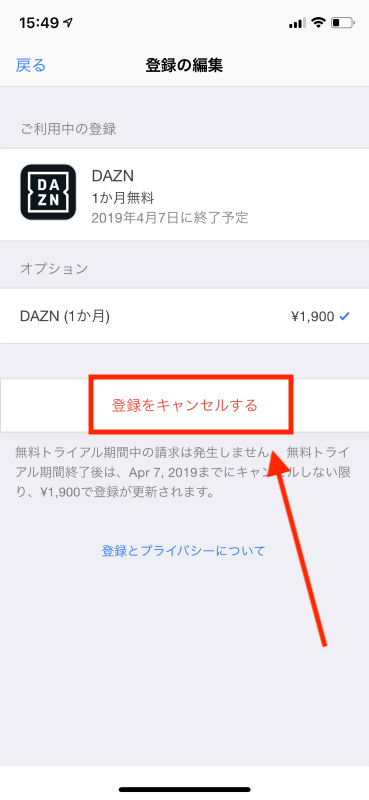
登録の編集画面で「登録をキャンセルする」をタップします。
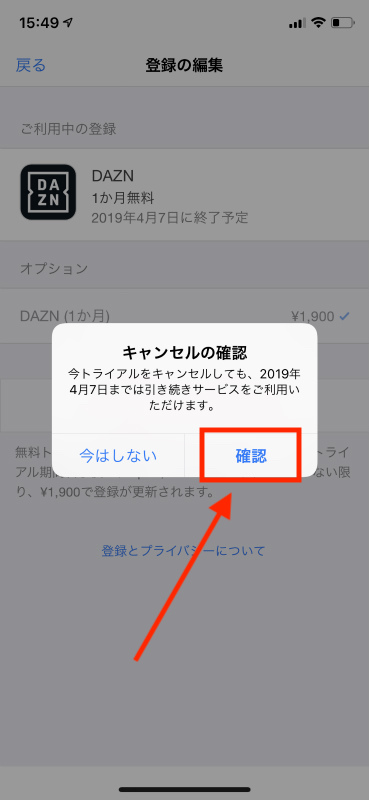
キャンセルの確認画面が表示されるので「確認」をタップしてください。
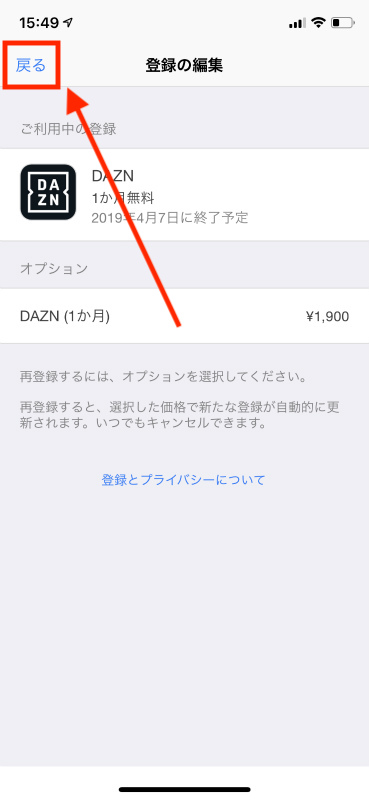
確認ボタンを押して登録の編集ページから「登録をキャンセルする」という項目が消えたら解約処理は完了です。念の為左上にある「戻る」をタップしてください。
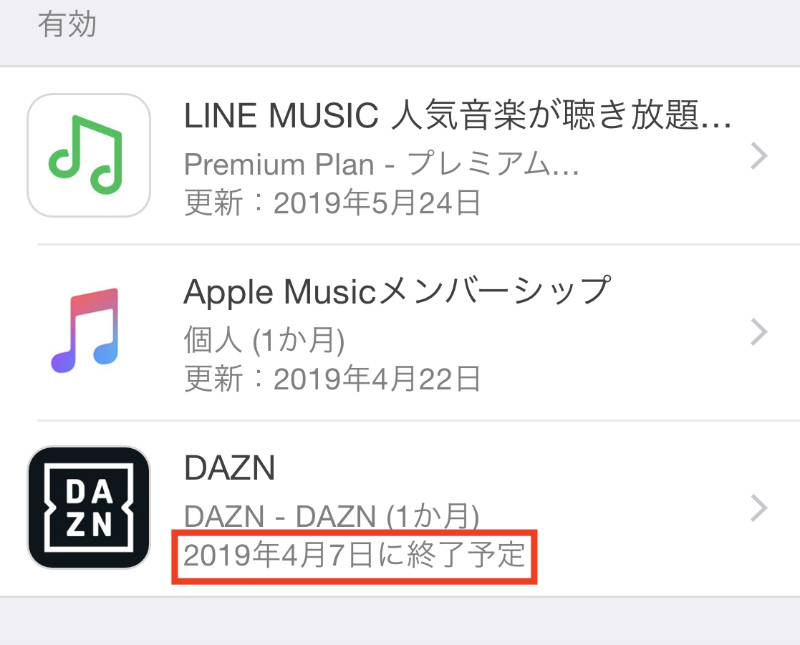
するとDAZNアプリ側に「○○○○年○月○に終了予定」と表示されていればその日付で終了となり翌月以降の支払いはなくなります。
以上でDAZNの解約・退会処理の方法です。
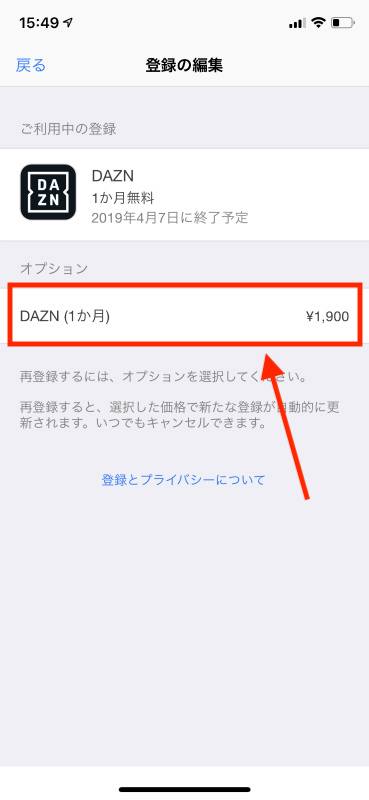
やっぱり退会をキャンセルしたいという場合はこの「登録の編集」画面でDAZNをタップし、「DAZN(1ヶ月)¥1,900」の部分をタップします。
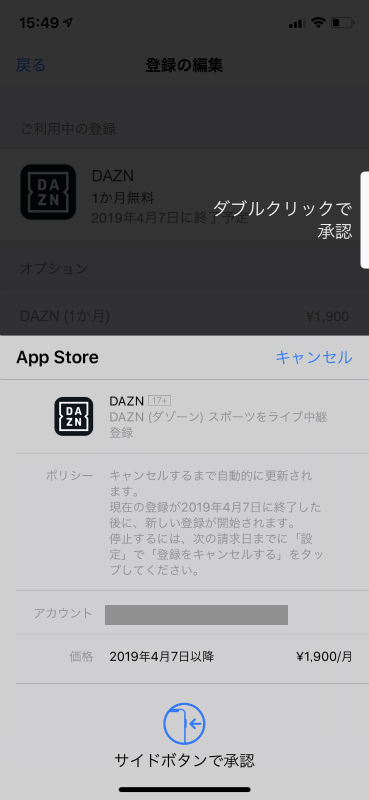
すると再度支払い登録を行うことができます。
その場合再度DAZNへ入会するには新たにDAZNアプリ側から加入の処理が必要になります。

記事を読んでも悩みが解決できない場合、ネット通信・回線を良いもの&費用を安くしたい場合など、どこに相談したらいいか迷っている方は直接ネトセツへ気軽にご相談ください。
公式LINEから相談 ▶ LINE@
SNSから相談 ▶ X(旧Twitter)DMにて
診断
あなたに合うネット(WiFi)サービスが見つかる
※該当する項目を選択していくだけ
コメント